Jos haluat kuunnella musiikkia missä tahansa paikassa talossasi, harkitse Sonosin monihuonekaiutinjärjestelmää. Järjestelmä on yhteensopiva useiden musiikin suoratoistopalvelujen tarjoajien kanssa, mutta se ei sisällä sisäänrakennettua YouTube-soitinta.
Jos sinulla on Sonos-sovellus, voit kuitenkin käyttää sitä YouTube-videoiden toistamiseen Sonos-järjestelmässäsi.
Jos sinulla on Sonos-järjestelmä, voit soittaa YouTuben avulla musiikkia ja videoita, joita ei ole saatavilla muilla alustoilla. Voit kuunnella laadukasta ääntä monista erilaisista YouTube-videoista Sonos-järjestelmän ja YouTuben yhteensopivuuden ansiosta.
Tässä näytämme, miten saat YouTube-videot toistumaan Sonos-kotiteatterijärjestelmässäsi. Käymme läpi YouTuben lisäämisen musiikin tarjoajaksi Sonos-sovelluksessa, kirjautumisen YouTube-tilillesi, sisällön etsimisen ja toiston hallinnan.
YouTuben sisällön toistaminen Sonos-järjestelmälläsi voi kohottaa kaikenlaista viihdettä, halusitpa sitten kuunnella musiikkia, katsella videoita tai seurata suosikkisarjoja.
| Mitä pitää tietää | Lyhyet tiedot |
| Sonos-sovelluksen asentaminen | Lataa Sonos-sovellus mobiililaitteeseen tai tietokoneeseen. |
| YouTuben lisääminen Sonos-sovellukseen | ”Lisää musiikkipalveluita” -vaihtoehto tarjoaa sinulle erilaisia musiikkipalveluita, jotka ovat yhteensopivia Sonos-sovelluksen kanssa. |
| YouTube-tilin määrittäminen | Kirjaudu YouTube-tilillesi Sonos-sovelluksessa. |
| Suosikkimusiikkiesi käyttäminen | Valitse lopuksi suosikkityyppisi sisältö ja aloita katselu. |
| Vaiheet YouTube-videoiden ohjaamiseen | Sonos-sovelluksella voit hallita toistoa, säätää äänenvoimakkuutta ja ohittaa kappaleita tarpeen mukaan. |
Sonos-sovelluksen asentaminen


Sonos Audio Speaker
Jotta voit toistaa YouTubea Sonos-järjestelmälläsi, sinun on ensin käynnistettävä Sonos-sovellus käyttämässäsi mobiililaitteessa tai tietokoneessa.
Sonos-järjestelmääsi voidaan ohjata Sonos-sovelluksella, joka tarjoaa myös pääsyn musiikkipalveluihin ja soittolistoihin. Sonos-sovelluksen voi ladata Sonosin verkkosivuston, App Storen ja Google Play Storen kautta.
Kun olet onnistuneesti asentanut Sonos-sovelluksen, voit käynnistää sen joko koskettamalla sovelluksen kuvaketta laitteen aloitusnäytössä tai kaksoisnapsauttamalla sitä tietokoneella.
Kun käytät sovellusta ensimmäistä kertaa, pääset päävalikkoon. Tästä valikosta pääset käsiksi kaikkiin musiikkipalveluihin, soittolistoihin ja asetuksiin.
YouTuben lisääminen Sonos-sovellukseen
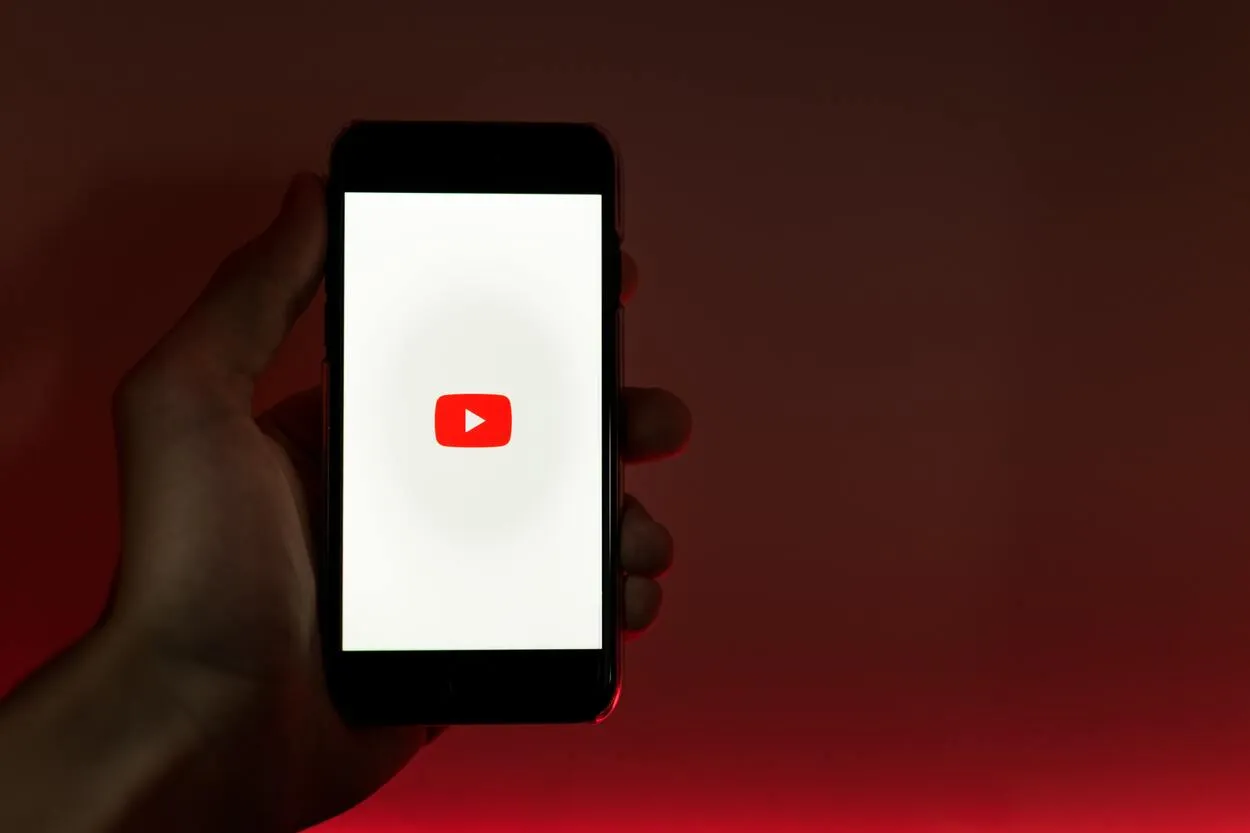
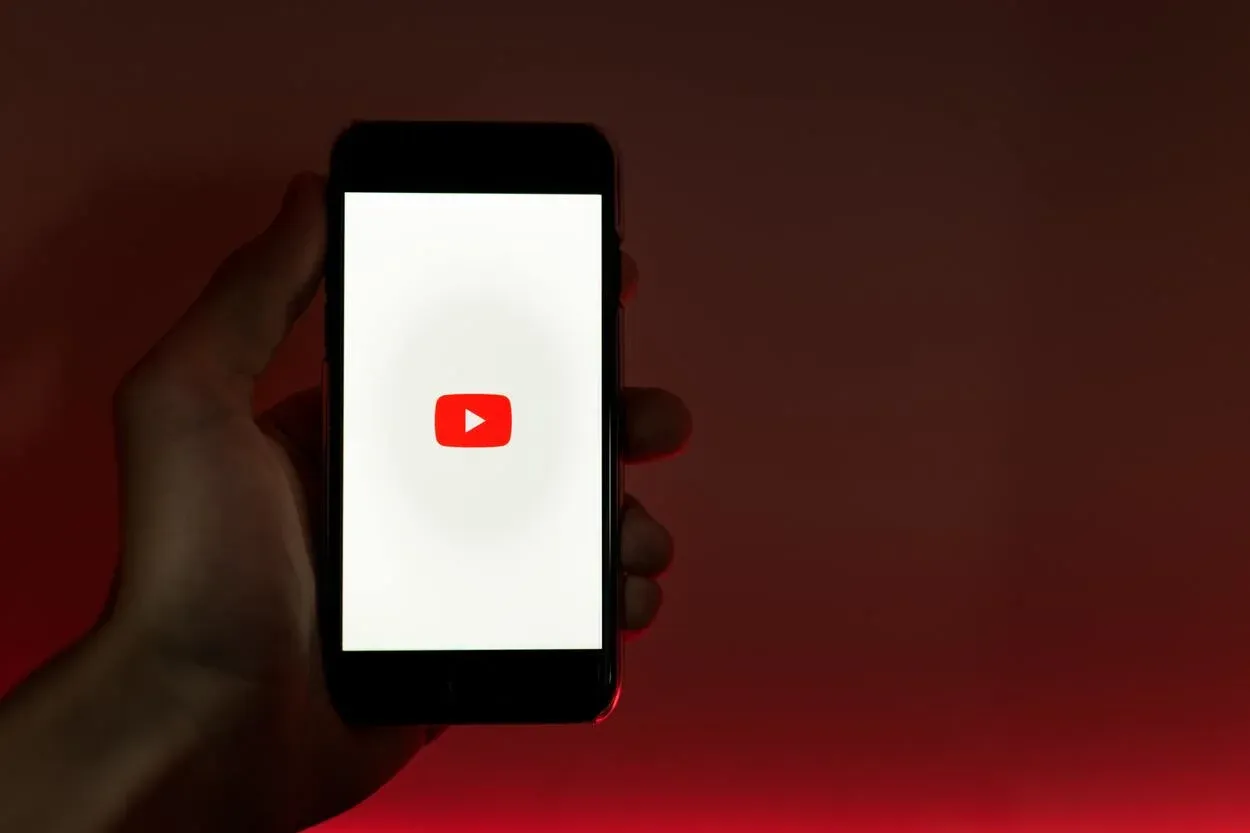
Youtube Logo
Jos haluat toistaa YouTubea Sonos-järjestelmälläsi, sinun on valittava vaihtoehtojen luettelosta ”Lisää musiikkipalveluita”. Kun tämä on tehty, voit lisätä YouTuben musiikkipalveluksi Sonos-sovellukseesi ja käyttää kaikkia haluamiasi kappaleita ja videoita.
Kun käytät Sonos-sovellusta tietokoneella tai mobiililaitteella, ”Lisää musiikkipalveluita” -vaihtoehto sijaitsee sovelluksen alareunan ”Selaa”-valikossa. Tämä tuo esiin sovelluksen päävalikon, josta pääset käsiksi kaikkiin musiikkikirjastoihin ja -palveluihin.
Selaa alaspäin, kunnes löydät ”Lisää musiikkipalveluita” -vaihtoehdon, joka tarjoaa valikoiman Sonos-sovelluksen kanssa yhteensopivia suoratoistopalveluita. Jos haluat lisätä YouTuben musiikkipalveluksi Sonosiin, voit tehdä sen täällä.
Kun olet lisännyt YouTuben musiikkipalveluksi, voit käyttää tiliäsi ja aloittaa videoiden ja musiikin etsimisen Sonos-järjestelmällä toistettavaksi.
Tämän toimenpiteen suorittaminen vaatii vain muutaman napsautuksen, ja sen jälkeen saat käyttöösi aivan uudenlaisen musiikin ja viihteen maailman.
YouTube-tilin määrittäminen
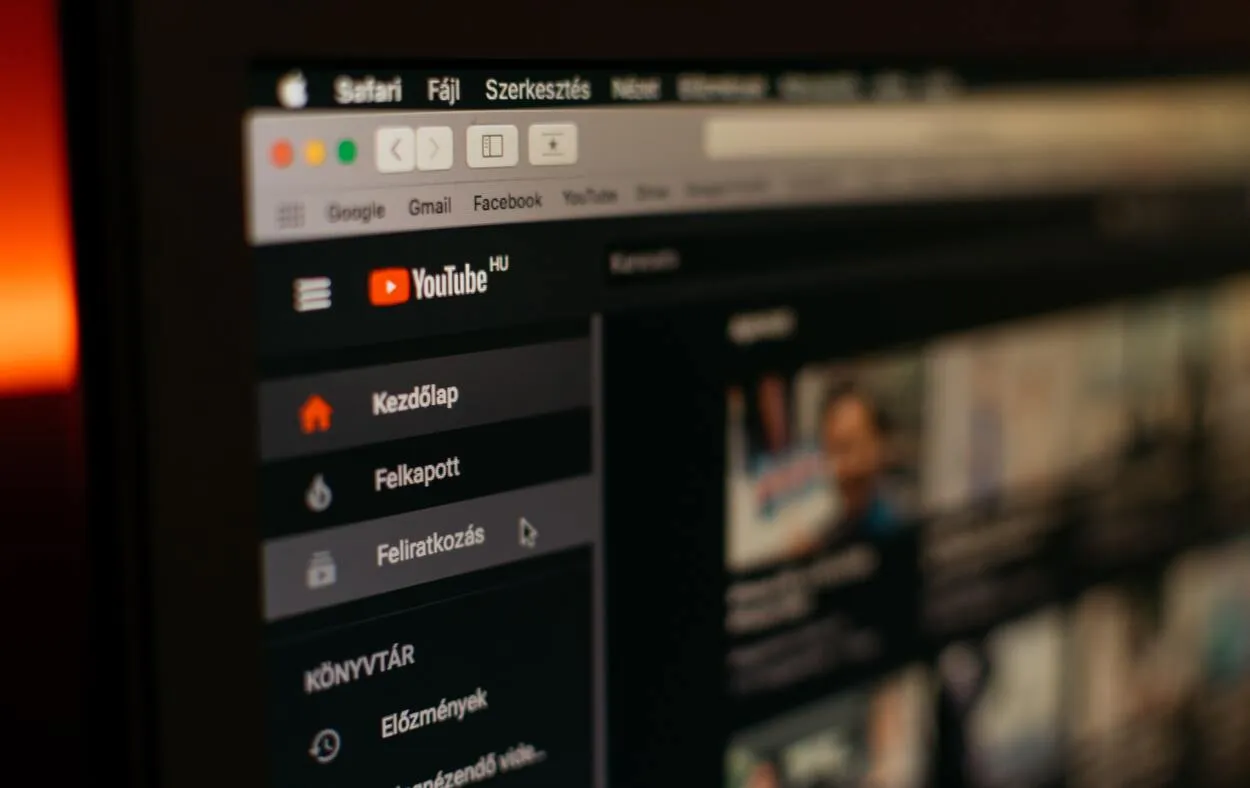
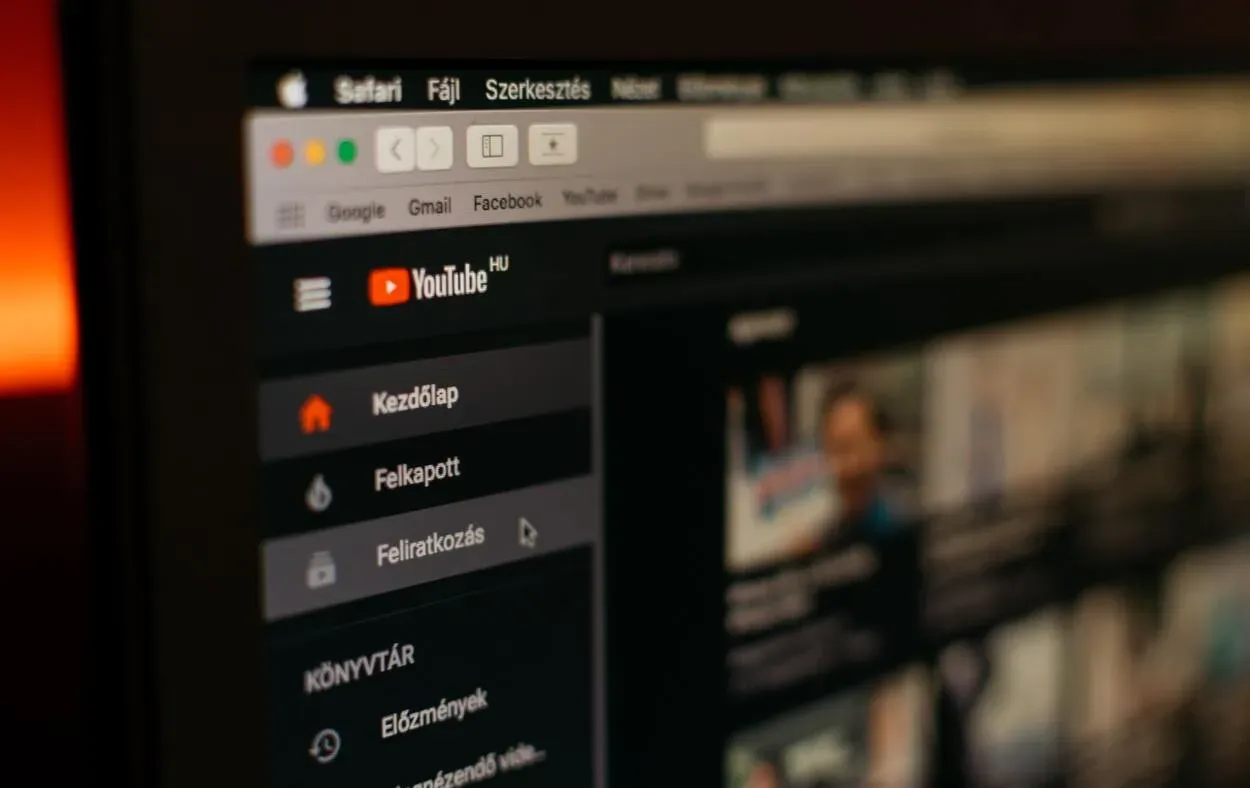
Logging in to Your YouTube Account
Jos haluat toistaa YouTubea Sonos-järjestelmälläsi, sinun on ensin kirjauduttava YouTube-tilillesi Sonos-sovelluksen avulla. Suoratoistaa omaa henkilökohtaista sisältöäsi, kuten soittolistoja, tilauksia ja kuunteluhistoriaa, Sonos-järjestelmälläsi.
- Valitse ”YouTube” Sonos-sovelluksen musiikkipalvelujen tarjoajien luettelosta, ennen kuin voit syöttää tunnistetietosi päästäksesi YouTube-tilillesi sovelluksen sisällä.
- Kun käynnistät YouTuben sovelluksessa, se pyytää sinua kirjautumaan sisään.
- Napsauta ”Kirjaudu sisään” -painiketta, jos sinulla on jo YouTube-tili, ja syötä kirjautumistietosi. Sonos-sovelluksen sisällä voit luoda tilin tai kirjautua sisään, jos sinulla on jo tili.
Kun olet kirjautunut YouTubeen, pääset käsiksi kaikkiin soittolistoihisi ja tilauksiisi, joita kaikkia voi toistaa Sonos-järjestelmälläsi. Sonos-sovelluksella voit selata Sonos-järjestelmällä toistettavaa musiikkia ja elokuvia.
Pääset käsiksi suosikkisisältöösi


Sonos Soundbar
Kun olet lisännyt YouTuben musiikin tarjoajaksi Sonos-sovelluksessa ja kirjautunut sisään, voit etsiä videon tai kappaleen, jota haluat toistaa.
Jos haluat toistaa tietyn videon tai kappaleen YouTubesta Sonos-sovelluksella, voit tehdä sen napauttamalla hakukenttää ja kirjoittamalla otsikon. Avainsanat, kuten ”artistin nimi” tai ”albumin nimi”, saattavat auttaa sinua rajaamaan tiettyjä tuloksia.
Kun olet syöttänyt hakusanan, Sonos-sovellus tarjoaa tulosluettelon, josta voit valita haluamasi äänen tai videon. Valitse kohde, jota haluat kuunnella, ja paina sitten ”toista”-painiketta, jotta Sonos-järjestelmä alkaa soittaa musiikkia.
Vaiheet YouTube-videoiden ohjaamiseen Sonos-sovelluksella
Jos haluat toistaa YouTube-videoita Sonos-järjestelmälläsi, sinun on käytettävä Sonos-sovellusta toiston, äänenvoimakkuuden ja raidan hyppäämisen hallintaan.
Voit helposti säätää toistoasetuksia ja hienosäätää äänikokemusta Sonos-sovelluksen avulla.
- Kun olet löytänyt haluamasi elokuvan tai kappaleen YouTubesta ja napsauttanut ”toista”, voit hallita toistoa Sonos-sovelluksen avulla.
- Sovelluksen äänenvoimakkuuden säädintä voi vetää, seuraavan kappaleen voi ohittaa ja toiston voi keskeyttää tai jatkaa milloin tahansa.
Sonos-sovellus tekee muutakin kuin antaa sinun toistaa musiikkia; sen avulla voit myös säätää ääntä mieleiseksesi. Äänenlaatua voi hienosäätää sovelluksen sisällä säätämällä bassoa, diskanttia ja muita parametreja.
Usein kysytyt kysymykset
Kuinka monta kaiutinta voin liittää Sonos-järjestelmääni?
Sonos-järjestelmään liitettävien kaiuttimien määrä riippuu Sonos-tuotteen tyypistä. Esimerkiksi Sonos Amp -laitteeseen voit liittää jopa neljä kaiutinta, kun taas Sonos Beam -laite tukee vain yhtä kaiutinta. Lisäksi voit liittää Wi-Fi-verkkoon enintään 32 Sonos-tuotetta.
Tukeeko Sonos ääniohjausta?
Kyllä, Sonos tukee ääniohjausta eri ääniavustajien, kuten Amazon Alexan ja Google Assistantin, kautta. Voit ohjata Sonos-järjestelmääsi äänikomennoilla, kuten soittaa musiikkia, säätää äänenvoimakkuutta ja ohittaa kappaleita. Jotta voit käyttää ääniohjausta, sinun on määritettävä yhteensopiva ääniavustaja ja liitettävä se Sonos-järjestelmään.
Voinko toistaa musiikkia puhelimestani Sonos-järjestelmässäni?
Kyllä, voit toistaa musiikkia puhelimestasi Sonos-järjestelmässä Sonos-sovelluksen avulla. Sovelluksen avulla voit suoratoistaa musiikkia puhelimesi kirjastosta sekä musiikin suoratoistopalveluista, kuten Spotifysta ja Apple Musicista. Lisäksi voit käyttää Sonos-sovellusta toiston ohjaamiseen, äänenvoimakkuuden säätämiseen ja kappaleiden siirtämiseen.
Johtopäätös
- Sonos-sovelluksella voi toistaa YouTube-videoita monihuonekaiutinjärjestelmässä, jolloin käyttäjät voivat kuunnella laadukasta ääntä monista erilaisista YouTube-videoista.
- Lisää YouTube musiikkipalveluna Sonos-järjestelmään, jolloin voit etsiä kappaleita, kuunnella kuratoituja soittolistoja ja käyttää omia tallennettuja soittolistoja.
- Kun YouTube lisätään Sonos-sovellukseen musiikkipalveluksi, käyttäjät voivat käyttää ja toistaa YouTube-videoita ja musiikkia poistumatta sovelluksesta.
- Sonos-sovelluksen avulla käyttäjät voivat hallita toistoa, äänenvoimakkuutta ja ohittaa kappaleita YouTube-videoita toistettaessa.
Muut artikkelit
- Mikä on menettelytapa akun vaihtamiseksi laatassani (Pro, Mate, Slim, Sticker)?
- Katso DirecTV:tä tietokoneellasi (Hanki vastaukset!)
- Miten löytää Amazon Echo Dotin Mac-osoite? (Tutustu)
- Kuinka paljon painaa 65-tuumainen televisio? (Ota selvää)






